- Ali vaš brskalnik samodejno odpre oglasna mesta? Obstaja velika verjetnost, da je vaš računalnik okužen z zlonamerno programsko opremo.
- Ne skrbite, saj imamo spodaj vse ustrezne popravke za vas.
- Čeprav je oglaševalska programska oprema sama po sebi bolj moteča kot nevarna, je lahko nosilec skrite zlonamerne programske opreme. Ostanite zaščiteni s temi Najboljša orodja za odstranjevanje PUP.
- Raziščite naše Središče za brskalnike kot tudi za odkrivanje več uporabnih nasvetov o tem, kako izboljšati vašo interakcijo s svetovnim spletom.

- Enostavna selitev: uporabite pomočnika Opera za prenos izhodnih podatkov, kot so zaznamki, gesla itd.
- Optimizirajte uporabo virov: vaš pomnilnik RAM se uporablja učinkoviteje kot v drugih brskalnikih
- Izboljšana zasebnost: integriran brezplačen in neomejen VPN
- Brez oglasov: vgrajeni blokator oglasov pospeši nalaganje strani in ščiti pred rudarjenjem podatkov
- Igranju prijazno: Opera GX je prvi in najboljši brskalnik za igranje iger
- Prenesite Opera
Če ugotovite, da je vaš brskalnik samodejno odpre oglaševalska spletna mesta, je zelo možno, da je vaš računalnik okužen z zlonamerno programsko opremo.
Do te vrste okužbe vašega računalnika lahko pride, če brskate po internetu brez nameščenih varnostnih funkcij ali zaviralcev oglasov ali če programska oprema, ki jo uporabljate, ni posodobljena.
Tukaj je opisano, kako so uporabniki opisali to težavo na Microsoftovi odgovori forum:
V zadnjem času se spletna mesta samodejno odpirajo, ko poskušam odpreti svoja običajna spletna mesta ali kliknem povezavo. Kako lahko rešim to težavo?
V tem članku bomo raziskali najboljši način, da preprečimo, da bi se ta težava kdaj ponovila, in tudi, kako jo odstraniti adware programsko opremo iz vašega osebnega računalnika.
Kaj storiti, če moj brskalnik samodejno odpira spletna mesta?
1. Uporabite Opera
Ta programska oprema je bila ustvarjena posebej z mislijo na spletno zasebnost in vam ponuja zelo zmogljive in prilagodljive nastavitve zasebnosti.
Zaveza Opere k zagotavljanju največje možne zaščite zaupnosti podatkov je do te mere, da se vam ni treba truditi z nakupom dodatne programske opreme, usmerjene v zasebnost, ker je ta rešitev za brskanje opremljena z vgrajen VPN.
Tako lahko ne le anonimizirate svojo zgodovino brskanja in zaščitite svojo spletno identiteto s spremembo naslova IP, ampak prav tako se lahko izognete morebitnim geografskim omejitvam in drugim vrstam blokad ter uživate v sicer nedostopnih mestih ali vsebino.
Če vas je ta funkcija navdušila, bi morali biti navdušeni, ko veste, da obstaja še veliko več od vključitve vgrajenega zaviralca oglasov, da bi oglaševalska programska oprema (potencialno okužena z zlonamerno programsko opremo) in nevidni sledilci zaliv.
Na hitro si ga oglejmoKljučne funkcije:
- Posnetek za zajem zaslona
- Takojšnje iskanje za odpiranje polja iskalnika na vrhu strani
- Turbo način za pospešitev brskanja s stiskanjem slik in grafike spletnih strani
- Vgrajen blokator oglasov za nadaljnje povečanje hitrosti in odstranjevanje motenj
- Sinhronizacija My Flow za sinhronizacijo slik, povezav, izrezkov besedila in zapiskov z drugimi napravami
- Mehanizem, ki temelji na Chromiumu, za namestitev razširitev za Chrome
- Namensko spletno mesto z dodatki Opera za dodajanje ekskluzivnih razširitev
⇒Pridobite Opera
2. Za odstranitev piškotkov uporabite orodja za čiščenje registra.
Druga rešitev za odpravljanje težav z brskalnikom vključuje brisanje piškotkov ali predpomnilnika iz brskalnika.
Če želite učinkovito očistiti svoj računalnik in tudi odstraniti piškotke, je učinkovita metoda uporaba specializiranih orodij za čiščenje registra, ki bodo izbrisala preostale datoteke.
Imate možnost, da sprostite svoj brskalnik vseh nabranih podatkov in tako v trenutku optimizirate hitrost svojega računalnika.
Kot rečeno, če želite izbrisati piškotke brskalnika in odpraviti težave z oglasi, morate upoštevati najboljša orodja za čiščenje registra.
3. Omogočite vgrajeni blokator pojavnih oken v brskalniku
- Kliknite na tri pike ikona > izberite nastavitve.
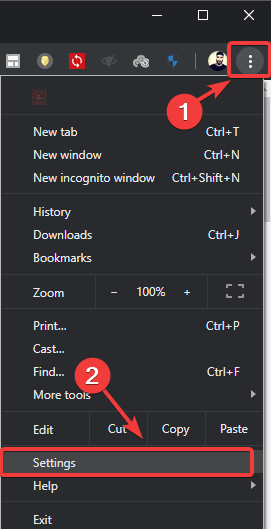
- V oknu z nastavitvami se pomaknite na dno in kliknite Napredno.
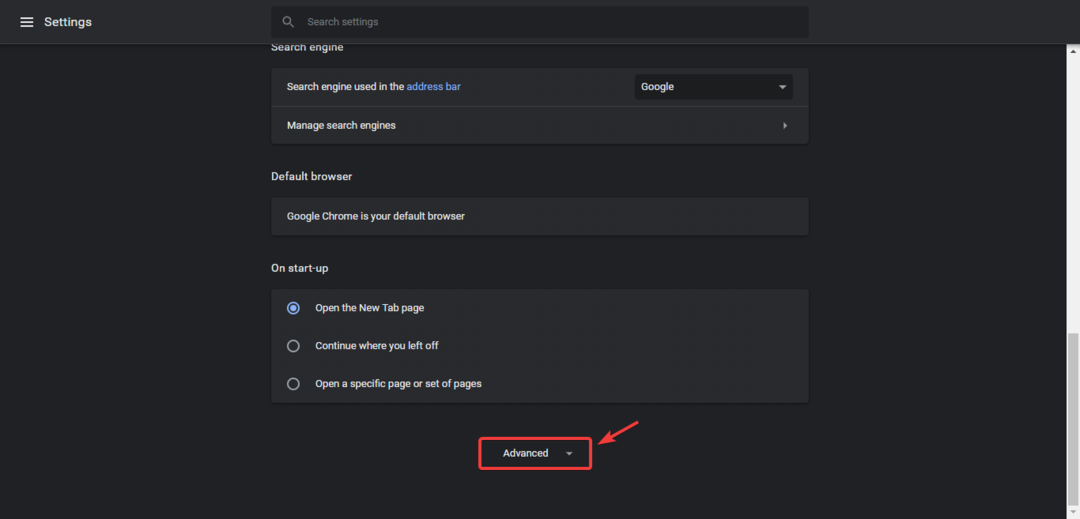
- Izberite Nastavitve spletnega mesta.
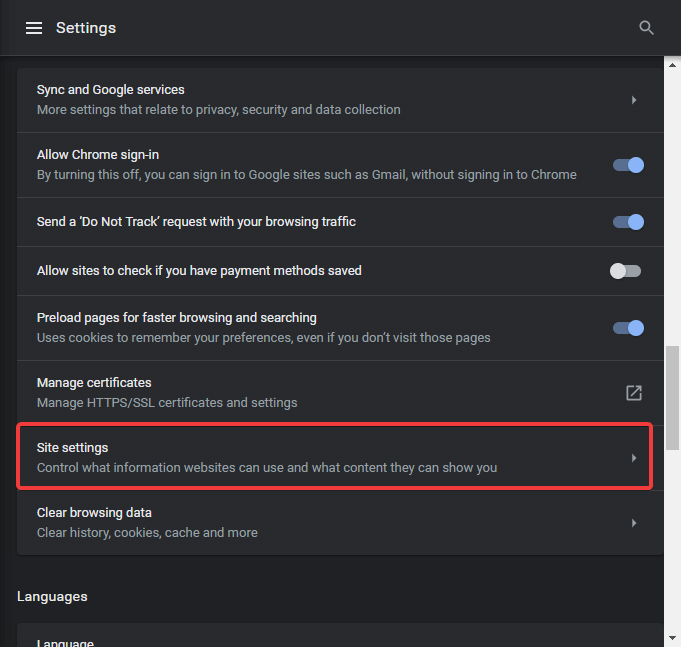
- Izberite Oglasi možnost.
- Prepričajte se, da je gumb preklopljen na Izključeno.
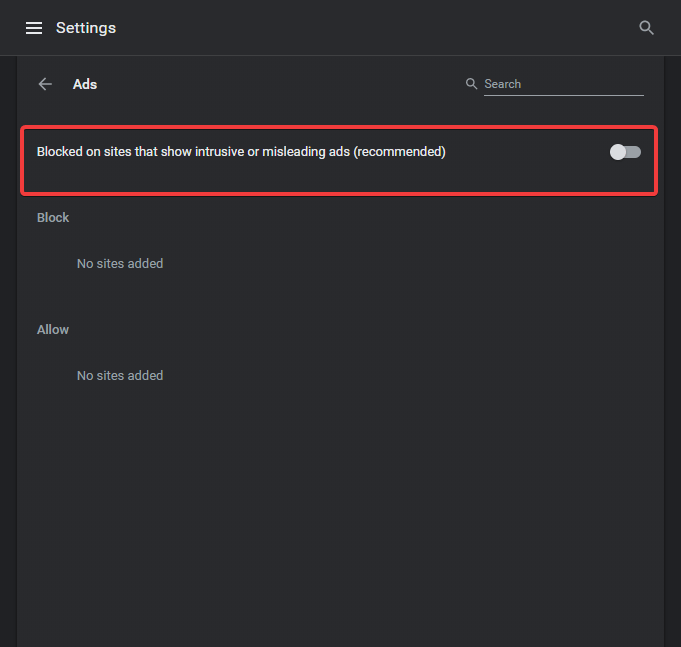
- Kliknite v redu in preverite, ali spletna mesta še vedno odpirajo oglase.
V tem članku smo raziskali nekaj najboljših načinov, kako brskalnikom preprečiti samodejno odpiranje spletnih mest v sistemu Windows 10.
Sporočite nam, ali vam je ta popravek pomagal, tako da uporabite spodnji razdelek za komentarje.
 Imate še vedno težave?Popravite jih s tem orodjem:
Imate še vedno težave?Popravite jih s tem orodjem:
- Prenesite to orodje za popravilo računalnika ocenjeno kot odlično na TrustPilot.com (prenos se začne na tej strani).
- Kliknite Zaženi skeniranje da poiščete težave z operacijskim sistemom Windows, ki bi lahko povzročale težave z računalnikom.
- Kliknite Popravi vse za odpravljanje težav s patentiranimi tehnologijami (Ekskluzivni popust za naše bralce).
Restoro je prenesel 0 bralcev ta mesec.

![[Rešeno] Nimate dovoljenja za dostop do / na tem strežniku](/f/f5e5034a2e9bf3d5acdbbacd3e3d4837.png?width=300&height=460)
